Annuncio pubblicitario
Possiedi un tablet Amazon Fire, ma non sei sicuro di ciò che può e non può fare? Questo manuale illustra come fare qualsiasi cosa con la combinazione di tablet e e-reader di Amazon.
Amazon Fire è un'ottima alternativa ai tablet standard e offre un gateway per il vasto mercato Amazon di eBook, video, musica, fumetti, audiolibri e articoli fisici. Le sue dimensioni ridotte e la flessibilità lo rendono la scelta migliore in un mercato in cui sono disponibili anche dispositivi della concorrenza come l'iPad Mini e vari tablet Android da 7 pollici.
1. Introduzione: che cos'è Amazon Fire?
Amazon Fire è l'hardware consumer di Amazon. È una gamma di tablet di qualità che possono essere utilizzati per leggere libri, guardare video e navigare sul Web. Nel corso degli anni sono state rilasciate varietà da 6 e 10 pollici. Al momento della scrittura, i dispositivi attuali sono Amazon Fire 7 e Fire HD 8. I tablet Fire HD 6 e HD 10 possono ancora essere acquistati in alcune regioni.
Sebbene le caratteristiche specifiche di ciascuno differiscano, questi tablet hanno specifiche che li rendono ideali per tutto, dalla lettura (e un po 'di lavoro leggero) al consumo dei media e ai giochi.

Con almeno 8 GB di spazio di archiviazione (fino a 16 GB su Fire 7, con una scelta di 16 GB o 32 GB su HD 8), Amazon Fire può archiviare musica, podcast, videoclip e altri dati. Un minimo di 1 GB di RAM (1,5 GB su HD 8) consente al tablet di funzionare perfettamente con il processore quad-core da 1,3 GHz.
Un display Gorilla Glass 1280 × 800 multi-touch visualizza 189 ppi (pixel per pollice) e una scelta di 16 milioni di colori. La grafica è fornita da un chip PowerVR G6200 (Fire 7) o Mali T720 MP2 / 3 (HD 8).
Amazon Fire offre una presa per cuffie da 3,5 mm, sebbene sia disponibile anche un altoparlante incorporato. Troverai anche un connettore micro-USB 2.0 di tipo B, insieme alla connettività wireless (802.11b / g / n). Nota che non ci sono varianti di Internet mobile. Bluetooth 4.0+ LE è disponibile, il che è buono, come Il Bluetooth sta diventando sempre più importante Come Bluetooth 4.0 sta dando forma al futuro della connettività mobileIl Bluetooth è la stella dimenticata sul foglio delle specifiche del dispositivo. Leggi di più . Fire include anche alcuni sensori: luce (solo HD 8), accelerometro e giroscopio. Ci sono anche fotocamere anteriori (0,3 megapixel) e posteriori (2 MP).
1.1 Combinare il servizio multimediale di Amazon con un tablet
A tutti gli effetti, Amazon Fire è un tablet Android. La differenza viene dall'ecosistema del mercato. Su Android, sei principalmente legato a Google Play. Su Amazon Fire, sono i servizi digitali di Amazon. Pertanto, Amazon Fire richiede un account Amazon, anziché un account Google.
L'uso di Android come punto di partenza per i tablet Amazon Fire significa che varie app e giochi Android possono essere scaricati dall'App Store di Amazon, insieme a supporti video e audio. Membri di Amazon Prime Mensile vs. Annuale: quale abbonamento Amazon Prime dovresti acquistare?Dovresti registrarti per un abbonamento mensile o annuale ad Amazon Prime? Lo analizziamo in modo da poter fare la scelta migliore per la tua situazione. Leggi di più ottieni il vantaggio di film, programmi TV e musica come parte del loro abbonamento, che può essere goduto con il tablet Fire. Questa versatilità rende il tablet una buona scelta di dispositivi TV catchup, così come è una buona scelta per un lettore di eBook.
Certo, questa non è una novità. Molti di noi hanno l'app per dispositivi mobili Kindle che fa essenzialmente la stessa cosa. Ma con Amazon Fire, hai la tua libreria di libri e altri media presentati davanti e al centro.
1.2 Differenze tra Amazon Fire e Kindle
I tablet Amazon Fire non sono e-reader Kindle. Quindi, in che modo Amazon Fire differisce davvero da a dispositivo Kindle standard I migliori casi e copertine per Kindle, Paperwhite, Voyage e OasisLa serie Kindle di Amazon è la migliore di tutti i lettori di ebook. Ma come con qualsiasi gadget, non è indistruttibile. Metti una copertina e proteggerai il tuo Kindle: Paperwhite, Oasis e altro. Leggi di più ?
Bene, i lettori standard di eBook Kindle mancano delle elevate specifiche di Amazon Fire. Non sono ottimizzati per la riproduzione di musica e video, non hanno tanto spazio di archiviazione o un processore veloce e non hanno tutti i display a colori.

D'altra parte, i lettori Kindle standard sono piccoli, leggeri e possono facilmente infilarsi in una tasca. Con milioni di fan, Kindle è un popolare lettore di eBook, riconoscibile per la sua straordinaria cornice in grafite.
Ciò che distingue davvero i tradizionali tablet Kindle e Amazon Fire, tuttavia, sono le differenze tra i display.
Un e-reader Kindle tradizionale utilizza E-Ink, una soluzione di inchiostro elettronico proprietaria che assomiglia alla carta. Può visualizzare libri su uno schermo senza l'uso di una retroilluminazione. Se hai familiarità con il display LCD, potresti aver notato che questi possono produrre effetti negativi come il mal di testa. Senza retroilluminazione, i dispositivi E-Ink non presentano questo problema, consentendo all'utente di godersi ore di lettura a proprio agio.
2. Installazione di Amazon Fire
Quando ricevi Amazon Fire da Amazon per la prima volta, i tuoi dati sono già presenti, per gentile concessione del rivenditore online. Dopotutto, vogliono davvero che tu usi il dispositivo per accedere ai loro servizi!
Se, tuttavia, hai acquistato il dispositivo come regalo, puoi rimuovere facilmente i dettagli già presenti. Trascina verso il basso l'area di notifica per accedere al menu Impostazioni rapide. Qui tocca Impostazioni> Il mio account e poi il Deregister pulsante. Ciò rimuove le credenziali della persona che ha acquistato il tablet. Ora è possibile inserire nuovi dettagli utilizzando il tuo account Amazon esistente. Se non conosci Amazon, puoi registrarti tramite il tablet.
Quando si crea un account, sarà necessario fornire varie informazioni personali e un indirizzo e-mail. Accertati di creare una password complessa Come generare password complesse che corrispondano alla tua personalitàSenza una password complessa potresti ritrovarti rapidamente alla fine di un crimine informatico. Un modo per creare una password memorabile potrebbe essere quello di abbinarlo alla tua personalità. Leggi di più , pure. Tieni inoltre presente che Amazon ti richiederà di associare una carta di credito o debito all'account. In questo modo puoi acquistare libri, video e musica da ascoltare su Amazon Fire.
Ovviamente, per arrivare così lontano, dovresti aver già effettuato la connessione a una rete wireless locale. Vedremo le varie opzioni per questo più avanti nella guida (7.4 Configurazione della rete wireless su Amazon Fire). Andare online è semplice, attivato tramite Impostazioni> Wireless> Wi-Fi e passare al Wi-Fi Sopra.
2.1 Gestione del tuo account
È facile configurare, aggiungere o registrare un account da utilizzare con un tablet Amazon Fire. Tuttavia, una gestione dell'account più dettagliata non è possibile senza accedere al sito Web Amazon locale. Puoi farlo tramite il browser del tablet o sul desktop.
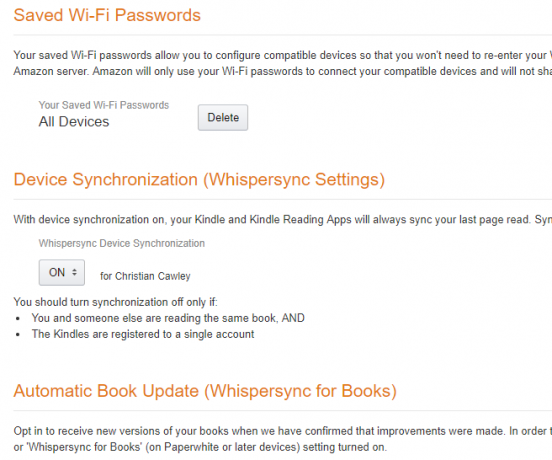
Qui, clicca Il tuo account, quindi trova Gestisci i tuoi contenuti e dispositivi dal menu a discesa. Da qui, verrai indirizzato a una pagina in cui sono elencati tutti gli eBook associati al tuo account. Vedrai tre schede: i tuoi contenuti, i tuoi dispositivi e le impostazioni. Usa quest'ultima opzione per aggiungere e rimuovere le carte di pagamento da e verso il tuo account Amazon.
Nel frattempo, usa i tuoi contenuti per gestire ciò che è nella tua libreria e i tuoi dispositivi per scartare il vecchio hardware. (Ciò potrebbe includere dispositivi collegati a un'app e-reader Kindle su Android.)
3. L'interfaccia utente di Amazon Fire
L'interfaccia utente predefinita su Amazon Fire è molto diversa dalla maggior parte dei sistemi Android.
Fire OS 5 si basa su Android. Invece dello stile familiare dell'interfaccia utente di Android, troverai un ambiente che può essere fatto scorrere e scorrere. Qui sono elencati libri e app, insieme a giochi, film e persino audiolibri. In breve, se puoi acquistare e divertirti tramite il servizio di consegna digitale di Amazon, lo troverai qui.
Troverai anche un'interfaccia più tradizionale in stile app cassetto tramite Biblioteca pulsante (contestuale e dipendente dalla visualizzazione corrente della vista principale) mentre è possibile acquistare nuovi contenuti tramite il Memorizzare pulsante (rappresentato da un carrello).
Nel frattempo, tutto è anche disponibile - in forma di icona tradizionale - tramite Casa schermo.
3.1 Menu, icone e gesti
Fire OS ha abbastanza somiglianze con Android standard che rendono facile iniziare con un Amazon Fire.
Ad esempio, un pulsante Home è quasi onnipresente (insieme ai pulsanti Indietro e Panoramica), nella parte inferiore dello schermo, come nelle versioni più recenti di Android. Allo stesso modo, il impostazioni menu può essere aperto tramite Impostazioni rapide menu a discesa. L'apertura di questo ti consentirà di attivare / disattivare il blocco della rotazione, regolare il volume, la luminosità e connettersi al Wi-Fi, oltre a sincronizzare i libri con Amazon e fornire accesso a tutta una serie di impostazioni avanzate aggiuntive.
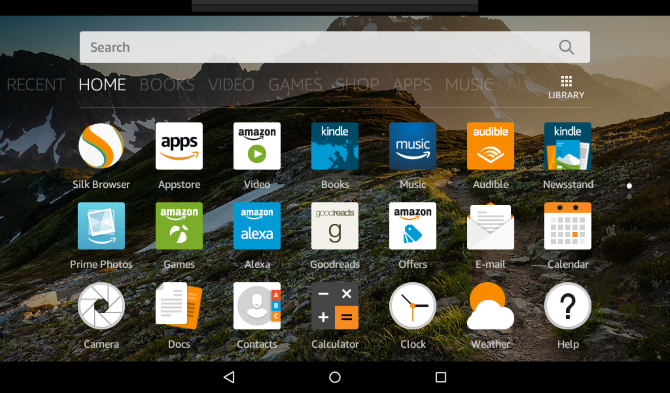
Usando Amazon Fire quotidianamente, troverai che il pulsante Home e il pulsante Indietro sono i più utilizzati.
Come qualsiasi dispositivo sensibile al tocco, una serie di gesti ti consente di interagire con Amazon Fire. Innanzitutto è il tocco di base, la versione tablet di un clic del mouse sinistro su un computer. Di seguito è il tocco e tieni premuto che offre un menu di scelta rapida di opzioni aggiuntive in alcuni scenari. Il colpo ti permetterà di sfogliare i contenuti del tuo dispositivo mentre il gesto pizzica-per-zoom usa l'indice e il pollice e viene usato per ingrandire e ridurre le immagini e le pagine web.
Nella parte superiore del dispositivo è presente una barra stretta, che mostra il tuo nome, l'ora e le informazioni come la connettività wireless e la durata della batteria. Trascinando questa barra verso il basso si rivela l'area di notifica, dove troverai informazioni su app, nuove e-mail, ecc. Spesso queste notifiche possono essere toccate per portarti all'app appropriata. Quando hai finito di controllare le notifiche, tocca Cancella tutto pulsante.
Riattiva Amazon Fire dalla modalità di sospensione con il pulsante di accensione sul bordo inferiore del dispositivo. Puoi anche utilizzare questo pulsante per riavviare il tablet.
3.2 Uso della ricerca
Lo strumento di ricerca su Amazon Fire può essere utilizzato in vari modi. La ricerca è in grado di trovare libri per formato di file, titolo e argomento. Questo viene fatto toccando il Ricerca box, che aprirà la pagina di ricerca. I risultati verranno visualizzati qui quando viene inserito il termine di ricerca.
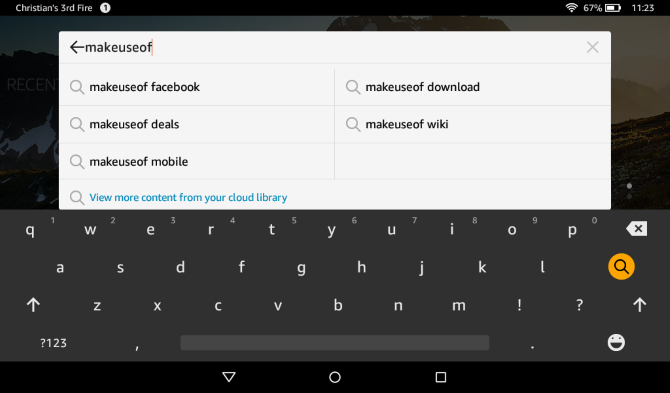
Inoltre, lo strumento può essere utilizzato per cercare nel Web, toccando il pulsante Web nell'angolo in alto a destra e inserendo un termine di ricerca. Toccando il Biblioteca il pulsante tornerà al focus di ricerca sul tuo dispositivo, dove è possibile cercare anche app e giochi oltre a libri e documenti.
Un altro strumento di ricerca è disponibile su Amazon Fire. Durante la lettura di un libro, potresti voler passare a un capitolo particolare o trovare una determinata parola. Questo può essere fatto nella vista libro toccando il pulsante Cerca lente d'ingrandimento e inserendo il termine di ricerca. Si noti che i risultati positivi potrebbero richiedere del tempo per tornare; più lunga e accurata è la frase di ricerca, meglio è!
Nota che altri motori di ricerca Quale motore di ricerca dovresti usare oggi?Esistono molti motori di ricerca, ma qual è il migliore per te? Leggi di più può essere selezionato nella schermata Impostazioni (vedi capitolo 8).
3.3 Usando la tastiera
Dopo aver preso confidenza con i gesti e altre nozioni di base di Amazon Fire, è tempo di dedicare del tempo a quell'altro importante strumento di interfaccia utente: la tastiera!
Amazon Fire viene fornito con una tastiera software che viene visualizzata sul display del dispositivo quando richiesto, in genere per immettere informazioni. Ciò potrebbe accadere automaticamente quando ti viene richiesto di compilare un modulo per l'impostazione della posta elettronica o la connessione al Wi-Fi, oppure potrebbe accadere quando tocchi un campo di testo. Un buon esempio è la casella di ricerca.
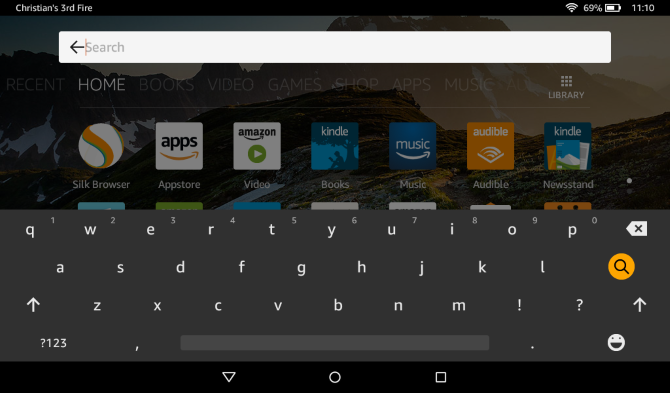
Offrendo uno standard basato sulla regione Tastiera QWERTY Una storia di layout di tastiera, QWERTY è in ritardo?QWERTY ha più di 100 anni. È obsoleto e surclassato da diverse alternative, ma è ancora il layout di tastiera più popolare al mondo. Come siamo arrivati qui? Leggi di più , i numeri possono essere inseriti premendo a lungo il tasto o toccando il tasto 123!? pulsante a sinistra della barra spaziatrice, in cui viene visualizzata una tastiera separata per numeri e punteggiatura. Da qui, una terza tastiera di opzioni che mostra i simboli matematici è disponibile nella posizione del tasto shift sinistro, mentre la tastiera alfanumerica principale può essere ripristinata tramite il ABC chiave.
Inserire le informazioni è facile - basta digitare con le dita - e qualsiasi errore può essere gestito usando il tasto backspace sul lato destro. Se è necessario apportare modifiche al testo immesso, toccare con il dito nel campo di immissione testo e aggiungere o eliminare altro testo. È possibile trascinare il cursore in posizione, se necessario.
3.4 Copia e incolla strumenti
Copia e incolla è inoltre disponibile. Per selezionare il testo in una pagina Web o in un libro o in un campo completato, tocca due volte per selezionare la parola, quindi toccala ancora una volta per visualizzare il menu Modifica testo, dove le opzioni Tagliare e copia sono disponibili. Per incollare il testo tagliato o copiato, toccare di nuovo a lungo il campo di testo e selezionare il Incolla opzione.
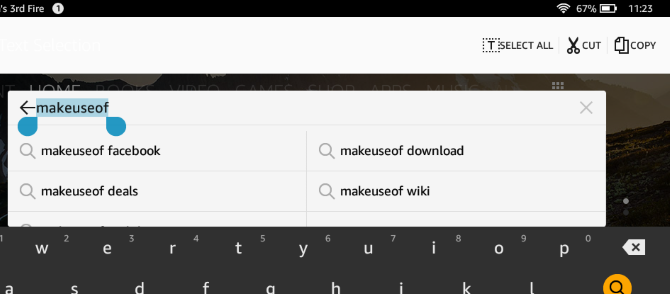
L'uso della tastiera a volte può rivelarsi difficile a causa delle dimensioni del display Amazon Fire. In entrambe le modalità verticale e orizzontale, il suo utilizzo comporta quasi metà dello schermo dedicato alla tastiera. Per ovviare a eventuali problemi nella lettura delle informazioni che stai inserendo, puoi usare il dito per scorrere la pagina web o il campo o semplicemente usare la tastiera di chiusura usando il pulsante Indietro.
Al termine, utilizzare la chiave di invio (che cambia la sua etichetta in base allo scopo).
4. Installazione e avvio di app
Con il tuo tablet ad alta velocità, a colori e che consuma contenuti multimediali, puoi impostare tutto il tuo tempo libero godendoti libri, riviste e navigando sul Web a tuo piacimento.
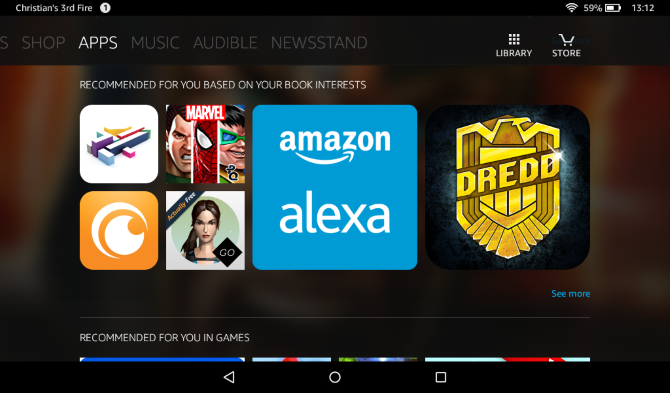
Inoltre, puoi anche installare e avviare app per gentile concessione di Amazon App Store, un marketplace online che fornisce app per Amazon Fire.
4.1 Installazione di nuove app da Amazon App Store
Per trovare e aggiungere nuove app su Amazon Fire, tocca App> Store e sfoglia la selezione disponibile.
Quando vedi un'app con un titolo interessante, tocca per aprire la pagina della descrizione. Qui troverai dettagli sul prodotto, schermate e recensioni di altri utenti e consigli per altre app simili (e forse migliori).
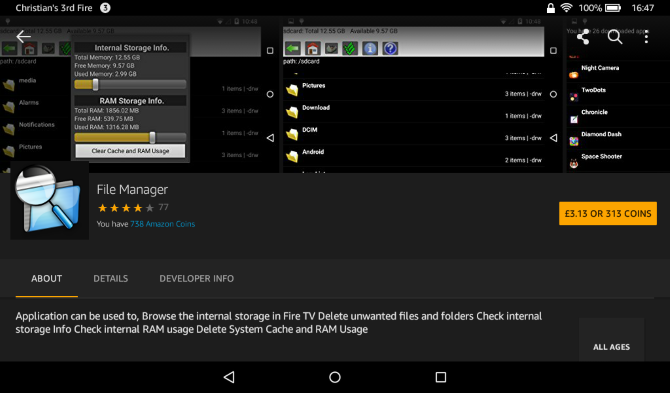
Per installare un'app, devi prima avere una carta di credito associata al tuo account, proprio come per l'acquisto di libri. Questo è il caso se l'app o il gioco sono gratuiti o a pagamento. Vedrai un prezzo elencato nella pagina dell'app o della descrizione del gioco, quindi tocca questo, quindi Ottieni l'applicazione.
Sullo sfondo, la transazione verrà completata; in primo piano, verrai informato dell'imminente download dell'app, completo di una barra di avanzamento che indica lo stato corrente.
4.2 Altre risorse per l'installazione di app
Desideri un'app o un gioco che non è disponibile nell'App Store di Amazon? Non preoccuparti: ci sono altri servizi a cui puoi rivolgerti per permetterti di installare app e giochi.
Prima di farlo, tuttavia, dovrai assicurarti che Amazon Fire sia configurato per l'installazione di app da posizioni di terze parti. Aperto Impostazioni> Sicurezza e passare App da fonti sconosciute dall'impostazione predefinita OFF a SOPRA. Amazon Fire ti farà sapere che non è necessariamente sicuro: la scelta è tua, ma ci si può fidare delle seguenti risorse (ce ne sono molte altre che non possono esserlo).
Per installare Google Play su Amazon Fire, segui le nostre istruzioni Rimuovi gli annunci e installa Google Play su Kindle Fire senza rootOttieni di più dal tuo tablet Amazon Fire! Ecco come installare Google Play su Kindle Fire e rimuovere gratuitamente gli annunci Amazon Fire senza root. Leggi di più . In questo modo si aprirà l'intera selezione di app Android sul tablet, ma nota: non tutto funzionerà come previsto.
Oltre a ciò, considera:
- AppBrain
- SlideME
- AppToide
Sarebbe saggio (per sicurezza del dispositivo) non installare alcuna app da qualsiasi posizione che non sia già stata trovata nell'App Store di Amazon o nel Google Play Store ufficiale per dispositivi Android.
Nel frattempo, se sei particolarmente appassionato del look and feel di Android, questo può essere aggiunto al tuo Amazon Fire Come rendere il tuo tablet Amazon Fire simile ad Android di serieSe sei stufo della versione ottimizzata di Android di Android, non ti preoccupare! Puoi rendere il tuo tablet Fire simile ad Android di serie. Leggi di più .
4.3 Avvio e disinstallazione di app
Esistono diversi punti su Amazon Fire in cui troverai le app installate. Il primo è il Casa schermata, in cui è possibile trovare app native e appena installate. Questi possono essere elencati Per titolo o dall'ultimo utilizzato e viene fornito lo strumento di ricerca per trovare quelli che non è possibile rintracciare.
Il secondo posto è la schermata App. Tieni presente che se stai cercando i giochi, puoi trovarli nella schermata appropriata. Infine, la schermata Recenti fornisce collegamenti a tutte le app, i giochi e i media utilizzati di recente.
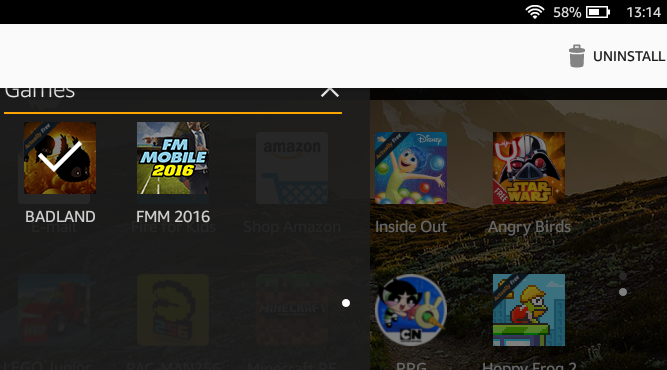
Di tanto in tanto, probabilmente deciderai che non desideri più mantenere un'app sul tuo Amazon Fire. In questo caso, puoi disinstallarlo facilmente aprendo il applicazioni schermo, toccando a lungo l'icona dell'app e selezionando Disinstallare.
Se preferisci semplicemente riordinare la schermata Recenti, invece di eliminare le app, tieni premuti gli elementi di cui non sei soddisfatto e seleziona Rimuovi da casa, nascondendo così detto libro, film, programma TV, audio o app. Oppure puoi usare Rimuovi dal dispositivo per disinstallare.
4.4 App consigliate per Amazon Fire
Nella maggior parte dei casi dovresti essere in grado di gestirlo con le app fornite gratuitamente come parte del sistema operativo. Tuttavia, se desideri approfittare delle varie app gratuite su Amazon App Store, ce ne sono molte da non perdere.
- Skype - usa i tuoi dati Skype esistenti per accedere e chattare con voce e video con i tuoi amici e familiari.
- Il canale meteo - tieniti aggiornato sul tempo con questo, non lasciarti rovinare la giornata dalla pioggia!
- Evernote - la famosa app per prendere appunti è disponibile per Amazon Fire.
- Tasca - se ti sei mai imbattuto in un articolo sul Web che vorresti leggere ma non hai tempo per ora, questa app ti aiuterà.
- Netflix - goditi i programmi TV e i film dal servizio di streaming Netflix. È richiesto un abbonamento mensile.
Oltre a questi, sono disponibili le solite app di social network Facebook, Twitter e LinkedIn, insieme a browser alternativi, client di posta elettronica e persino software di lettura di eBook e lettori multimediali! Esplora e troverai qualcosa che ti piace.
Si noti, tuttavia, che alcune app sono spazzatura completa. Inoltre, se un utente Android installasse l'App Store di Amazon, lo sarebbe aprendo il loro dispositivo ad alcuni rischi per la sicurezza Perché Amazon App Store è una minaccia alla sicurezza di AndroidGli app store di terze parti possono essere allettanti, ma installarli può compromettere seriamente la sicurezza del tuo dispositivo Android. Leggi di più . Pertanto, si prega di attenersi alle app più affidabili con le migliori valutazioni e recensioni a stelle.
5. Musica, video e libri su Amazon Prime
Con Amazon Fire in mano, puoi leggere libri, navigare sul Web, accedere alla tua e-mail e divertirti con app e giochi comodamente dal tuo salotto, ufficio o in treno.
Ma sapevi che questo dispositivo è anche un dispositivo multimediale portatile?

Mentre 8 GB potrebbero non sembrare molto spazio (la dimensione tipica di un Blu-ray Disc è di 25 GB!), Non devi preoccuparti troppo. Innanzitutto, il dispositivo è espandibile, fino a 256 GB. Tutto quello che devi fare è acquistare una scheda microSD e inserirla nello slot.
Ma anche senza questo, Amazon Prime è progettato per fornire ad Amazon Fire un marketplace e una distribuzione digitale tramite Wi-Fi, trasmettendo in streaming i contenuti direttamente sul tuo dispositivo per il tuo divertimento.
Per divertirti, Amazon Fire è dotato di un lettore multimediale in grado di riprodurre musica e video archiviati sul tuo dispositivo e trasmessi in streaming dal Web. E come dispositivo prodotto da Amazon, leggere eBook, riviste e fumetti è semplice.
5.1 Sincronizzazione dei supporti con Amazon Fire
Probabilmente vorrai di volta in volta copiare file multimediali da e verso il tuo tablet. È facile come sincronizzare i dati con uno smartphone.
Sul tuo computer, apri il tuo file manager (ad esempio Esplora risorse) e trova il tablet elencato come una nuova unità. In genere, verrà visualizzato come "Fuoco".
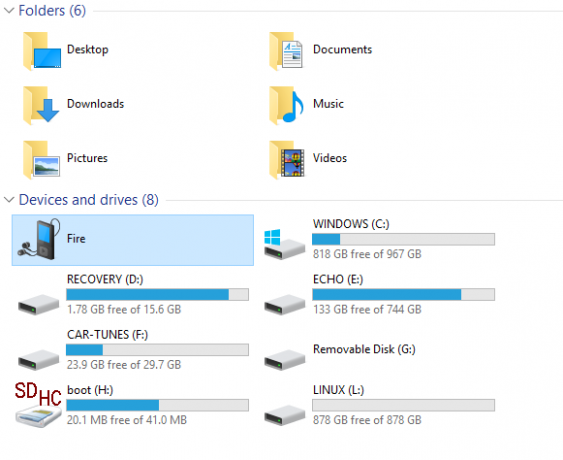
Con l'unità aperta, vedrai diverse cartelle. La chiave tra queste sono le directory Libri, Documenti, Musica, Immagini e Video: queste sono le posizioni in cui copierai il supporto appropriato. Il modo migliore per farlo è aprire un'altra finestra di Explorer, trovare la cartella in cui sono archiviati i dati che desideri sincronizzare su Amazon Fire, fare clic con il tasto destro e selezionare copia. Tornare alla finestra originale, aprire la cartella corrispondente, fare clic con il tasto destro nello spazio vuoto, quindi selezionare Incolla.
Oppure potresti semplicemente trascinare e rilasciare.
Per goderti i tuoi contenuti multimediali, torna su Amazon Fire e tocca Disconnect pulsante. Puoi quindi rimuovere il cavo USB e iniziare a goderti il contenuto sincronizzato!
5.2 Che cos'è Amazon Prime?
Come prodotto che proviene direttamente da Amazon, Amazon Fire è progettato come un dispositivo di consumo multimediale - un ricevitore per la distribuzione digitale. Ciò significa che sono integrati numerosi servizi Amazon, come Amazon Prime.
Inizialmente lanciato come servizio di spedizione gratuito di due giorni basato su abbonamento (che offre anche uno sconto sulla spedizione di un giorno), Amazon Prime è stato ampliato da Amazon per includere Amazon Instant Video Hulu Plus vs. iTunes vs. Netflix vs. Amazon Instant Video: qual è il migliore?Hulu. iTunes. Netflix. Amazon Instant Video. La linfa vitale del cinema e della televisione online. La nuova ondata di home media. I fornitori di intrattenimento senza fine in cui i pantaloni non sono necessariamente richiesti. Sono i contendenti ... Leggi di più , consentendo lo streaming istantaneo di film e programmi TV sul tuo computer o su Amazon Fire!
Inoltre, l'adesione ad Amazon Prime consente l'accesso alla libreria di prestito dei proprietari di Kindle, consentendo di "prendere in prestito" libri popolari, come una biblioteca di prestiti a mattoni. Non esiste una data di scadenza per questi titoli, sebbene i prestiti siano limitati a un libro al mese.
Se non disponi già di un abbonamento Amazon Prime, puoi crearne uno accedendo al sito Web di Amazon, aprendo Il mio account e seguendo le istruzioni tramite il link appropriato.
5.3 Acquisto di film, programmi TV, musica e libri con Amazon Fire
Anche se hai un abbonamento Amazon Prime, scoprirai che ci sono ancora elementi di cui non puoi goderti gratuitamente. In questo scenario, dovrai acquistare o noleggiare contenuti. Lo stesso vale per la lettura.
Quindi, come iniziare ad acquistare o noleggiare contenuti? A questo punto, dovresti avere tre cose:
- Una connessione di rete wireless
- Un account Amazon.
- Una carta di credito o debito associata a tale account.
Con questi pronti, sei pronto! Bastano pochi tocchi per trovare e scaricare la musica, i film o le riviste che vuoi leggere. Tuttavia, il processo di acquisto dei diversi tipi di media su Amazon Fire differisce leggermente.
5.4 Acquista e guarda video
Utilizzando Amazon Prime, puoi trasmettere film e programmi TV in streaming con il servizio Prime Instant Video, scegliendo tra migliaia di video.
Lo streaming illimitato è offerto, mentre le scelte possono essere fatte in base a ciò che le persone vicine stanno guardando. Vengono inoltre forniti i tipici consigli di Amazon. Nota che oltre all'opzione di video istantaneo ci sono film e video - in genere titoli nuovi e popolari - che dovrai pagare.
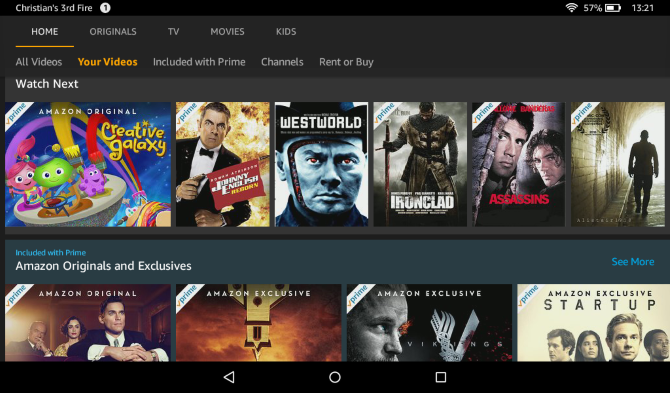
Per iniziare a guardare, apri Video> Store, scegli il titolo che ti interessa (controllando le recensioni e le valutazioni se necessario) e tocca il Noleggia film o il Acquista film opzione. Nota che quando vedi il Altre opzioni di acquisto link, questo di solito significa che sono disponibili versioni ad alta definizione. Tuttavia, su un piccolo Amazon Fire HD 7 Abbastanza economico: recensione Amazon Fire 7Amazon Fire 7 è un tablet ed e-reader economico del gigante dello shopping online, la cui qualità ti sorprenderà. È disponibile per un minimo di $ 50. Leggi di più , questo potrebbe non essere saggio se non hai espanso lo spazio di archiviazione con una nuova scheda microSD.
Tieni presente che il periodo di noleggio è sempre indicato nell'elenco dei singoli video. Nel frattempo, se trovi un titolo che vuoi guardare ma non hai tempo o denaro per comprarlo o noleggiarlo ora, usa Aggiungere alla lista delle cose da vedere per tornarci un'altra volta,
Una volta completata la transazione, puoi iniziare a goderti il film o il programma TV che preferisci!
5.5 Sincronizzazione video e impostazioni
Se prevedi di rimanere offline per un certo periodo di tempo, è consigliabile sincronizzare i video dal tuo PC, anziché scaricarli tramite Amazon. Per fare ciò, collega Amazon Fire al computer con il cavo USB e sincronizza come spiegato sopra.
Durante la sincronizzazione, fai attenzione agli 8 GB di spazio di archiviazione relativamente piccoli sul tuo Amazon Fire: non copiare troppi video! Amazon Fire riprodurrà video in formato MP4 e MKV, insieme a 3GP, M4V e WEBM. I video in formato AVI non funzioneranno.
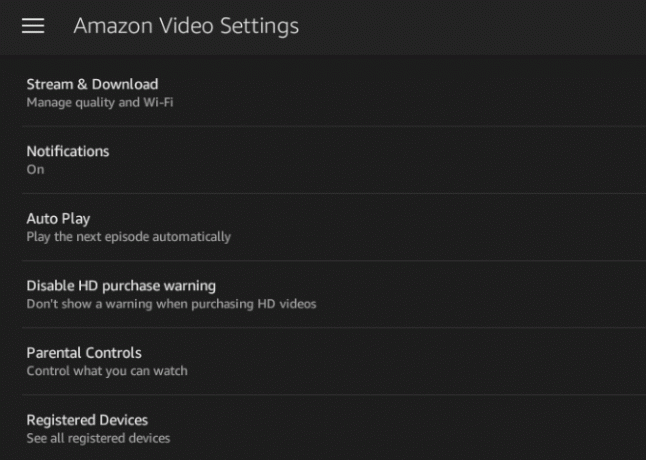
Trova i tuoi video in Video> Libreria e apri il menu hamburger. Da qui, scorrere fino a Video personali, dove è possibile selezionare il video per riprodurlo.
Per accedere alle impostazioni avanzate, trascina il menu dal lato sinistro dello schermo o tocca il pulsante hamburger e tocca impostazioni. Per i video, vedrai Disabilita l'avviso di acquisto HD; quando i video ad alta definizione vengono acquistati su Amazon Fire per impostazione predefinita, viene visualizzata una finestra pop-up, destinato a prevenire acquisti accidentali di video più costosi della loro definizione standard alternative. Basta toccare l'interruttore contro questa opzione per disabilitare questo avviso.
Nel frattempo puoi anche Cancella cronologia ricerche video. Questo è efficace solo per le ricerche video. Altre opzioni includono Stream & Download, che ti aiuta a determinare la migliore qualità per la tua connessione e la memoria rimanente. Puoi anche gestirlo Controllo dei genitori qui e seleziona se il prossimo episodio di una serie viene riprodotto automaticamente con Riproduzione automatica interruttore.
5.6 Trovare musica per Amazon Fire
Una volta che la musica è stata copiata sul tuo dispositivo dal tuo PC, sarai in grado di riprodurlo nel Musica schermo. I file nei formati AAC, MP3, MIDI, OGG e WAV possono essere riprodotti su Amazon Fire.
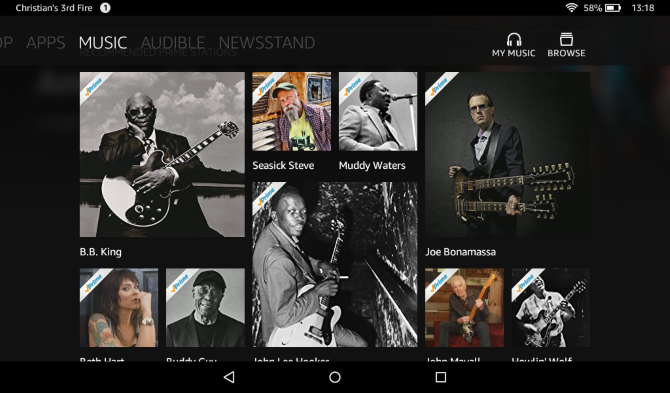
La musica è ordinata per playlist, album, artisti, canzoni e generi, mentre a Ricerca lo strumento è anche fornito. Puoi facilmente Navigare la libreria musicale completa di Amazon e trova i tuoi acquisti precedenti e la musica sincronizzata tramite La mia musica.
Per riprodurre un brano, tocca il titolo o la copertina dell'album. Il lettore visualizzerà un progresso, opzioni per mettere in pausa e saltare avanti e indietro attraverso la tua collezione, nonché un controllo del volume, riproduzione continua / ripetuta e modalità casuale.
La musica può essere riprodotta mentre fai altre cose su Amazon Fire, come leggere o navigare sul Web. Basta toccare il quadrato Panoramica pulsante per cambiare app.
Ovviamente, questo non è l'unico modo per ascoltare la musica sul tuo Amazon Fire. Hai anche la possibilità di Amazon Radio, selezioni curate di musica in quasi tutti i generi che ti vengono in mente.
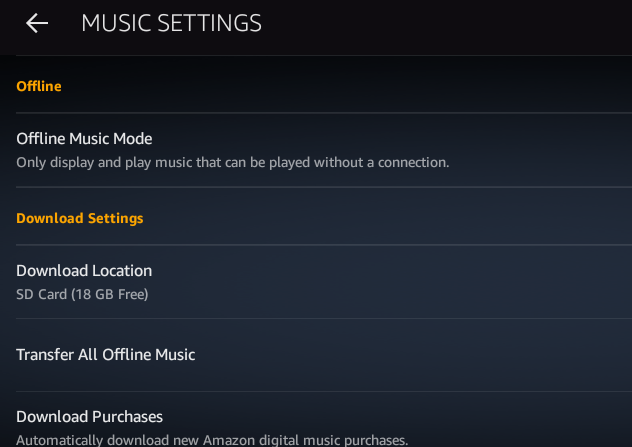
Sono inoltre disponibili varie impostazioni musicali. Trovali tramite il pignone nell'angolo in alto a sinistra della vista Libreria musicale.
Qui si può Prova Amazon Music Unlimited (che è paragonabile a Spotify Amazon Music vs. Spotify vs. Apple Music: qual è la migliore per te?Questo confronto tra Amazon Music Unlimited, Apple Music e Spotify ti aiuterà a trovare il miglior servizio di streaming musicale per te. Leggi di più ) e inserisci un codice di richiesta da Amazon Buoni regalo e promozioni. Troverai anche opzioni per adattarti Streaming Bitrate e il Dimensione cache streaming. C'è anche la modalità musica offline, per riprodurre musica senza una connessione e Cancella cache - un'utile opzione per velocizzare la ricerca e la riproduzione di brani.
5.7 Riproduzione e gestione di audiolibri udibili
Uno dei numerosi vantaggi dell'ecosfera di Amazon è la gamma di audiolibri Audible, disponibile per gli utenti di Amazon Fire. Troverai una schermata dedicata in cui verranno elencati tutti gli audiolibri che hai acquistato in precedenza. E se non conosci Audible, spesso hanno offerte introduttive 10 grandi audiolibri da ascoltare durante la prova sonoraSe non sei ancora sicuro che gli audiolibri siano adatti a te, puoi registrarti per una prova Audible di 30 giorni e ottenere due audiolibri gratuiti. Ecco i nostri 10 consigli. Leggi di più .
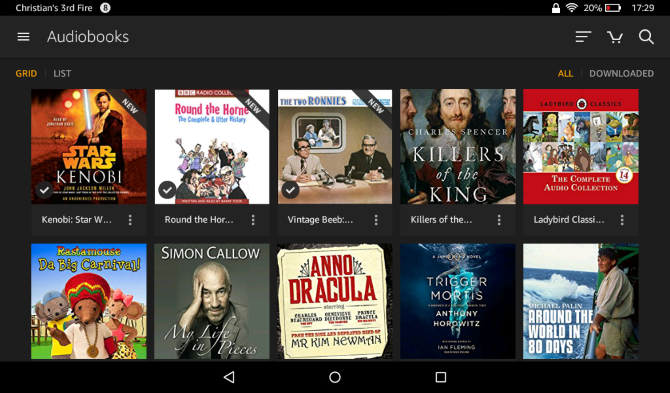
Gli audiolibri possono essere facilmente acquistati dal negozio toccando l'elemento per leggere la descrizione, quindi toccando il Acquistare opzione. Tuttavia, tieni presente che un abbonamento Audible offre almeno un credito al mese. Ciò significa che puoi utilizzare i tuoi crediti per acquistare; Usa il Acquista per 1 credito per farlo. Se l'acquisto di un credito al mese sembra troppo, informati Il piano d'argento segreto di Audible Come sbloccare il piano d'argento udibile segretoAudible è un servizio costoso, ma sapevi che esiste un piano segreto che ti consente di ottenere i vantaggi dell'iscrizione a un prezzo inferiore? Ecco cosa ottieni con esso e come attivarlo. Leggi di più .
Per riprodurre il tuo audiolibro, trovalo nella tua Libreria e tocca Giocare; è così facile! Tuttavia, potresti voler assicurarti che il tuo dispositivo sia connesso a Internet per il download del libro prima di uscire.
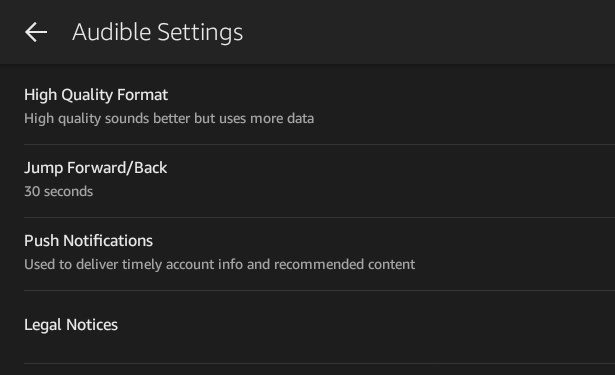
Nel frattempo, puoi modificare le impostazioni Audible. Si accede aprendo il menu hamburger e facendo clic su Impostazioni.
L'audio può essere migliorato attivando il formato di alta qualità e puoi anche attivare le notifiche push. Infine, potresti voler modificare Jump Forward / Back. Saltare un audiolibro viene eseguito per impostazione predefinita in blocchi di 30 secondi. Per cambiare questo, aprire il Salta avanti / indietro opzione e modificare l'impostazione. Il salto più piccolo è di 10 secondi; i 90 secondi più lunghi.
5.8 Un focus sulla lettura
Con almeno 8 GB di spazio di archiviazione disponibile su Amazon Fire, puoi facilmente passare il resto della tua vita a goderti i libri scaricati sul dispositivo. Sebbene abbia un aspetto diverso rispetto ai dispositivi Kindle più riconoscibili, Amazon Fire rimane a cuore un lettore di eBook.
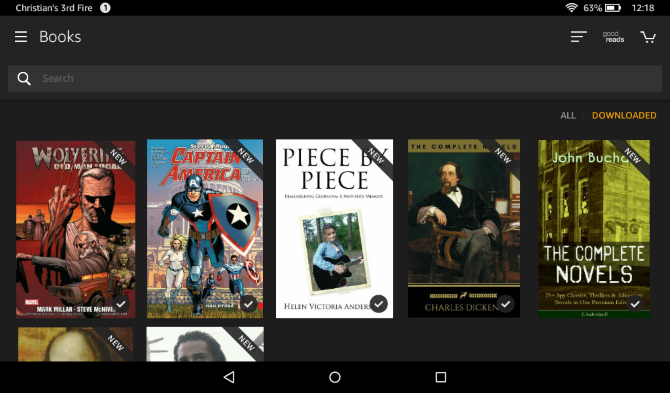
Tramite il menu Libri, puoi trovare i titoli da leggere archiviati localmente o nel tuo account ma archiviati nel cloud di Amazon: questi ultimi possono essere controllati tramite Libri> Biblioteca, dove Tutti i libri possono essere ordinati per autore, per recente e per titolo.
Per acquistare libri e riviste, apri il Libri scheda, quindi tocca Memorizzare. Il tablet visualizzerà il negozio Kindle, consentendoti di iniziare a navigare in una vasta libreria di milioni di titoli. Libri, riviste e fumetti sono disponibili qui.
Dopo aver trovato la pubblicazione che si desidera leggere, utilizzare il Acquista ora per acquistare e scaricare immediatamente il titolo sul tuo Amazon Fire!
Grazie alle recenti acquisizioni di Amazon, puoi anche sincronizzare audiolibri e fumetti sul tuo tablet Amazon Fire. Amazon ora offre a vasta collezione di fumetti digitali Amazon ha migliaia di fumetti Marvel digitali in vendita proprio oraCerchi qualcosa di rilassante da fare questo fine settimana? Perché non rilassarti e leggere alcuni fumetti Marvel? Leggi di più .
Oltre agli eBook Kindle, i documenti e gli eBook in altri formati possono essere letti su Amazon Fire:
- Formato Kindle 8 (KF8)
- Kindle Mobi (.azw)
- testo
- MOBI
- PRC
Di conseguenza, puoi goderti libri, riviste e persino fumetti sul tuo Amazon Fire. E se del caso, presentato a colori per il tuo divertimento!
5.9 Ricerca di titoli gratuiti da leggere
Grazie agli sforzi di editori e autori, di volta in volta molti titoli - buoni e cattivi - sono disponibili gratuitamente.
Esatto: gratis.
Naturalmente, il problema principale con il download di libri gratuiti da Amazon sul tuo Amazon Fire è trovarli.
Il modo più semplice è utilizzare gli strumenti di ricerca nel Kindle Store, ma il rovescio della medaglia è che potresti passare ore a sfogliare i titoli gratuiti. Vari siti Web offrono aggiornamenti quando nuovi eBook sono disponibili gratuitamente, mentre alcuni utenti Kindle mantengono persino le liste dei desideri di Amazon di titoli gratuiti!
Se sul tuo computer sono presenti riviste e libri salvati in un formato adatto, questi possono essere copiati sul dispositivo collegando un cavo USB.
Vuoi sbarazzarti di un libro dal tuo Amazon Fire?
Aperto Libri e trova il titolo, usando lo strumento Cerca se necessario. Una volta trovato il libro deludente, tocca e tieni premuto, selezionando Rimuovi dal dispositivo. Ciò richiederà quindi la cancellazione del libro dal tuo Amazon Fire, sebbene tieni presente che rimarrà disponibile nel tuo Amazon Cloud.
6. Accesso al Web su Amazon Fire
Abbiamo già detto che Amazon Fire è un lettore e-book parziale, un lettore multimediale e un tablet-tablet, e da nessuna parte questo è più ovvio che nella connettività Internet del dispositivo.
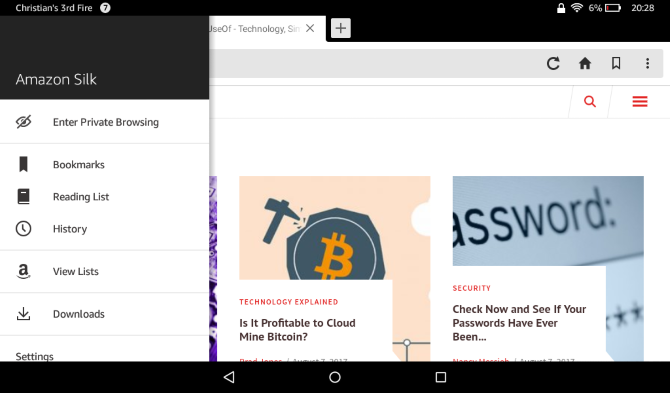
Mentre i precedenti modelli Kindle hanno omesso la navigazione (almeno per impostazione predefinita) Amazon Fire lo abbraccia positivamente, fornendo un browser nativo in modo che gli utenti possano godere dell'esperienza di base di elaborazione portatile che è diventata sinonimo di compresse.
6.1 Il Silk Browser
Il mezzo nativo per accedere al World Wide Web su Amazon Fire è progettato per essere il più veloce possibile, qualcosa realizzato utilizzando i server cloud Amazon per elaborare alcune delle informazioni richieste sulla pagina Web.
Accessibile tramite Silk Browser link nella schermata principale del browser (che, come Google Chrome, si basa sul open source Open Source vs. Software libero: qual è la differenza e perché è importante?Molti presumono che "open source" e "software libero" significino la stessa cosa ma non è vero. È nel tuo interesse sapere quali sono le differenze. Leggi di più Chromium project) presenta una nuova scheda all'avvio, una barra degli indirizzi e alcune scorciatoie regolarmente visitate, tra cui Facebook e Google.
La barra degli indirizzi in alto può essere utilizzata per inserire un URL completo o semplicemente un termine di ricerca; vedrai anche un pulsante Aggiorna nella parte più a destra della barra dell'indirizzo / ricerca. Cerca il Casa per accedere rapidamente alla home page, mentre il pulsante dei segnalibri aprirà un sottomenu completo. Inoltre, il simbolo + ti consente di aprire nuove schede.
6.1.1 Il sottomenu
Cosa c'è nel sottomenu? Il Aggiungi segnalibro pulsante è un modo più veloce di impostare la pagina Web attualmente visualizzata come una delle tue preferite.
Condividi pagina, nel frattempo, consente la condivisione dell'URL con altri tramite e-mail, chat, Facebook, indipendentemente dalle app adatte che hai installato. Trova nella pagina è uno strumento di ricerca progettato per aiutare a trovare testo su una determinata pagina Web, mentre Storia visualizza un elenco di tutti i siti Web visitati nell'ultimo mese. Il Cancella tutto pulsante nella parte superiore di questa pagina eliminerà la cronologia.
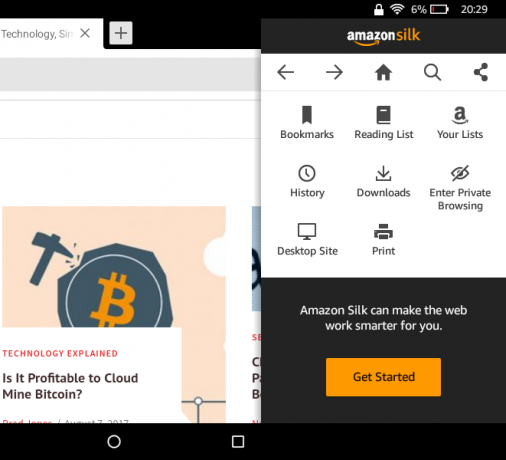
Durante l'utilizzo del browser noterai che la barra degli indirizzi scorre verso l'alto mentre scorri verso il basso una pagina. Quando sei pronto per visitare un nuovo URL o eseguire una nuova ricerca, lo scorrimento verso l'alto ripristinerà l'indirizzo / la barra di ricerca.
Infine, il pulsante del menu hamburger offre varie funzioni, come Elenco di lettura e Cronologia. Il download pulsante visualizza un elenco di file che sono attualmente in fase di download tramite il browser, mentre Impostazioni apre una nuova schermata in cui è possibile trovare una gamma di opzioni di configurazione avanzate.
6.2 Configurazione del Silk Browser
Esistono varie impostazioni avanzate che possono essere applicate al Silk Browser per facilitare la tua esperienza di navigazione.
Nel browser, apri il menu hamburger per accedere a impostazioni schermo. Usa il Cancella dati di navigazione opzione in vita privata per cancellare la cache (che include dati temporanei su Internet, cronologia e cookie) e abilitare Non tracciare. In questa schermata, puoi anche abilitare Navigazione sicura per bloccare siti pericolosi.
La schermata Impostazioni è suddivisa in varie altre sezioni in cui sono raggruppate opzioni simili. Sotto Accessibilità, ad esempio, troverai Ridimensionamento del testo per regolare la dimensione del carattere.
Nel frattempo sotto Avanzate, puoi cambiare il tuo Motore di ricercae impostare Impostazioni del sito per garantire un'esperienza di navigazione sicura. Pertanto, i siti dovranno richiedere l'autorizzazione per accedere alla tua posizione, videocamera, ecc.
Sempre in Avanzate troverai le funzionalità cloud, che se abilitate accelereranno la navigazione. Se preferisci bypassare Amazon Cloud (spiegazione del cloud storage Cos'è il cloud?La nuvola. In questi giorni è un termine molto diffuso. Cos'è esattamente il cloud? Leggi di più ), questo può essere disabilitato.
7. Controllo genitori su Amazon Fire
Se stai permettendo ai bambini di utilizzare Amazon Fire, oppure hai acquistato la versione per bambini, dovrai conoscere i controlli parentali. (Anche se c'è una forte argomentazione contro la perdita dei bambini Perché non dovresti acquistare un tablet Amazon Fire per i tuoi bambiniTi consigliamo di non acquistare il tablet Amazon Fire per bambini per i tuoi bambini. Ecco perché è un dispositivo difettoso e cosa ottenere invece. Leggi di più su uno di questi tablet.) Questi possono essere abilitati tramite Impostazioni> Controllo genitorie al primo avvio ti verrà chiesto di impostare una password per l'accesso.

Una delle prime opzioni che vedrai sono i Profili delle famiglie. Qui è possibile configurare schermate dedicate per ciascun utente del dispositivo. Si noti, tuttavia, che un utente viene aggiunto tirando l'area di notifica, toccando l'utente predefinito e selezionando Nuovo utente. Puoi farlo da qualsiasi schermata del Fuoco.
La prossima cosa da fare è abilitare Controllo dei genitori per limitare gli acquisti. Non vuoi fatture a sorpresa sul tuo account! I contenuti possono essere limitati tramite la schermata Contenuto e app di Amazon, che copre tutto, dall'edicola e Alexa al browser Web, app e giochi, libri, video, persino la fotocamera.
Protezione della password le impostazioni, nel frattempo, possono essere utilizzate per controllare l'accesso ai servizi di localizzazione, Wi-Fi e video Prime. Se la privacy è un problema, Servizi di localizzazione dovrebbe essere disabilitato. È inoltre possibile bloccare l'accesso a Negozi Amazon, che copre tutti gli articoli in vendita su Amazon, fisici e digitali.
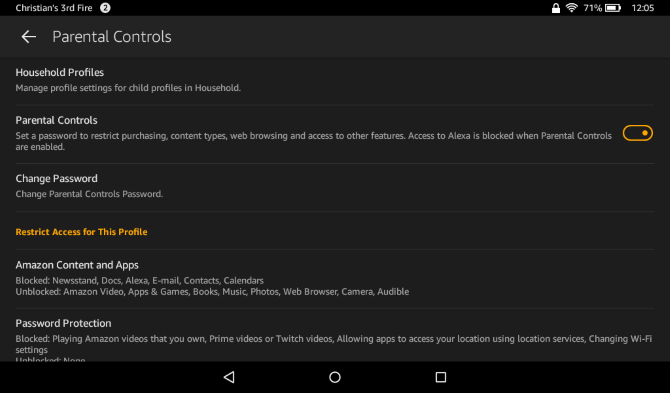
Si consiglia di abilitare Acquisti protetti da password indipendentemente dal fatto che tu abbia figli. Questo è di solito abilitato per impostazione predefinita. Condivisione sociale è anche bloccato per impostazione predefinita.
Infine, i profili possono essere monitorati (Monitora il profilo) e limitato (Imposta accesso limitato) utilizzando le levette alla fine della schermata Controllo genitori. Ciò significa che ricevi rapporti su come viene utilizzato il tablet tramite il sito Web di Amazon. Limitare l'accesso, nel frattempo, consente di impostare un programma di accesso.
8. Impostazioni e connettività di Amazon Fire
Man mano che acquisisci familiarità con il tuo tablet Amazon Fire, potresti decidere di voler apportare alcune modifiche al comportamento del dispositivo.
Anche se abbastanza "bloccato" rispetto ad altri tablet Android, Amazon Fire ha molte opzioni per l'utente medio, a cui si accede tramite il menu delle impostazioni nascoste. Queste opzioni consentono di gestire aspetti quali la rotazione dello schermo e la regolazione del modo in cui il dispositivo si collega alle reti wireless e persino l'uso della batteria.
8.1 La barra dei menu di Amazon Fire
In tutta l'interfaccia utente di Amazon Fire ci sono due menu chiave. Finora abbiamo esaminato una di queste in varie forme in tutta la guida; ogni app e libro sul dispositivo ha un menu sul bordo inferiore dello schermo, utilizzato per navigare all'interno dell'app e all'interno del dispositivo stesso. Questo menu, a volte indicato come barra degli strumenti, è praticamente onnipresente sul tablet.
Inoltre, tuttavia, è presente un menu di impostazioni ampiamente nascosto dall'accesso accidentale. Tuttavia, visualizzarlo è semplice: basta trascinare verso il basso il menu Impostazioni rapide e toccare la ruota dentata Impostazioni.
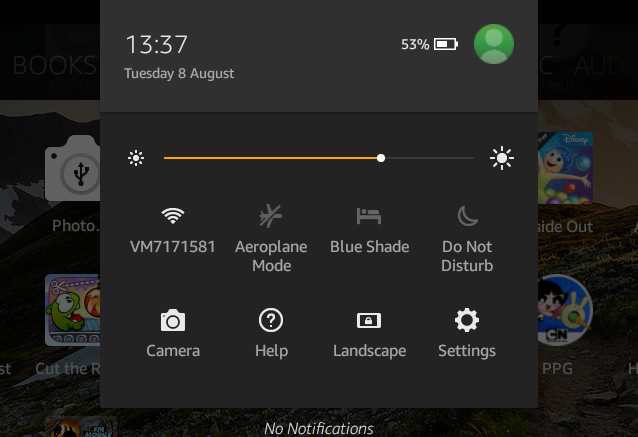
Inoltre nel menu Impostazioni rapide vedrai:
- Luminosità: è possibile ottenere uno schermo più luminoso trascinando il cursore da sinistra a destra. Si noti che uno schermo più luminoso significa un consumo più rapido della batteria.
- Wi-Fi: imposta e configura le opzioni di connettività e tocca per attivare e disattivare.
- Modalità aereo: attiva questa opzione durante il volo o se desideri disattivare rapidamente il Wi-Fi.
- Blue Shade: aggiunge un filtro adatto per la lettura notturna.
- Non disturbare: impedisce alle notifiche di disturbarti durante la notte.
- Fotocamera: avvia l'app della fotocamera, che include una videocamera e un'impostazione HDR. Puoi accedere rapidamente alla bobina della videocamera tramite il pulsante nell'angolo in basso a destra.
- Guida: fornisce una bella guida per la ricerca sull'uso di Amazon Fire.
- Rotazione automatica: tocca questa opzione per correggere l'orientamento corrente (verticale, orizzontale) o lasciare che il tablet ruoti lo schermo secondo necessità.
- Impostazioni - vedi sopra.
Sempre sulla barra dei menu, vedrai un'icona che mostra la durata residua della batteria. Quando è basso o rosso, collegare il dispositivo per ricaricare.
8.2 Gestione della batteria
Come molti dispositivi portatili, Amazon Fire utilizza una batteria ricaricabile integrata per l'alimentazione. Se lasciato, una carica completa può durare più di un giorno, ma l'attività intensiva - ad esempio utilizzando il tablet per lo streaming di Amazon Instant Video - la carica può essere notevolmente ridotta.
Quindi, come puoi sfruttare al massimo la durata della batteria del tuo Amazon Fire?
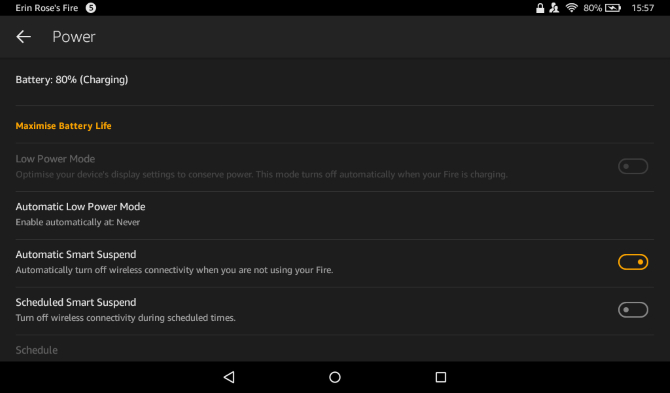
Prima di tutto, è importante caricare correttamente il tuo e-reader / tablet. Mentre è abbastanza sicuro caricare con un cavo USB collegato a un PC, per una ricarica ottimale utilizzare il caricabatterie fornito con il dispositivo. Dovresti mirare a usarlo almeno una volta alla settimana. Una ricarica completa richiederà quattro ore con il caricabatterie corretto.
Esistono vari motivi per cui la carica potrebbe sembrare esaurita più rapidamente del previsto. L'uso intensivo e le impostazioni di luminosità e volume elevate possono contribuire a questo, così come i problemi con la rete wireless. Allo stesso modo, il download o la sincronizzazione di file di grandi dimensioni può scaricare la batteria.
In generale, la durata della batteria dovrebbe durare circa 8 ore per la lettura continua e 7,5 ore per la riproduzione video, anche se questo è con Wi-Fi disabilitato (vedi sotto).
8.3 Configurazione della rete wireless su Amazon Fire
Disponibile nel menu Impostazioni, la rete wireless dovrebbe essere abbastanza indolore da usare per la maggior parte degli utenti.
Dopo aver cambiato il Wi-Fi Sopra, il dispositivo dovrebbe eseguire una scansione rapida delle reti wireless locali. Per entrare in una rete aperta (identificata da un simbolo Wi-Fi senza lucchetto), tocca e attendi che Amazon Fire si connetta.
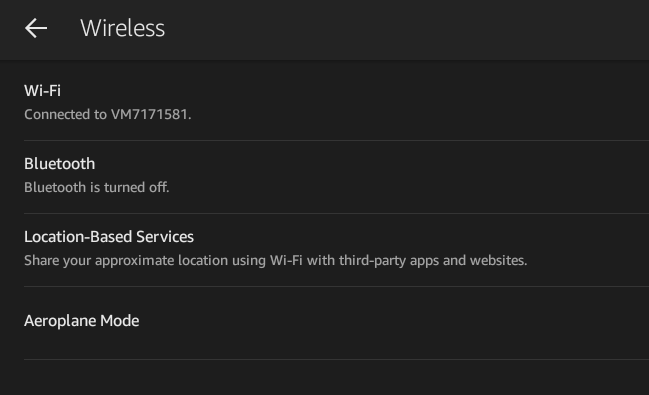
La connessione a una rete sicura, nel frattempo, è leggermente più dettagliata. In questa situazione, sarà necessaria una password, che può essere acquisita solo dall'amministratore di rete o dal lato del router wireless. Ancora una volta, tocca il nome della rete per iniziare, usando la tastiera per inserire la password. Si noti che il Mostra password la casella di controllo ti aiuterà a verificare che la passphrase sia stata inserita correttamente. Al termine, tocca Collegare e attendi conferma.
Dopo aver effettuato la connessione a una rete, è possibile controllare ulteriori dettagli a riguardo, se necessario. Per fare ciò, tocca il nome della rete, dove vedrai uno stato, informazioni sulla sicurezza e la potenza del segnale e il velocità del collegamento, nonché l'indirizzo IP del dispositivo (utile se si sta tentando di risolvere i problemi della rete locale problemi).
8.3.1 Opzioni di rete avanzate
A causa delle varie configurazioni che possono essere utilizzate per configurare e connettersi alle reti wireless, Amazon Fire offre alcune opzioni avanzate.
Trovalo toccando a lungo la connessione corrente e selezionando la casella Opzioni avanzate. Qui è possibile impostare un proxy e attivare la modalità dell'indirizzo IP. Uso Statico in caso di problemi di connessione con il router o se si sta tentando di utilizzare un dispositivo o un'app hotspot Wi-Fi. Sono disponibili diversi campi, dalla specifica dell'IP del tuo dispositivo all'aggiunta di quella del router preferito, Maschera di sottorete e due Numeri DNS. Altrimenti, lasciare questo come DHCP.
Troverai anche Avanzate impostazioni tramite il menu a tre punti nell'angolo in alto a destra della schermata Wi-Fi. Qui troverai informazioni sull'indirizzo IP corrente e sull'indirizzo MAC del dispositivo. Se il router wireless utilizza WPS per impostare una connessione, è possibile inserire anche qui il PIN tramite Inserimento PIN WPS.
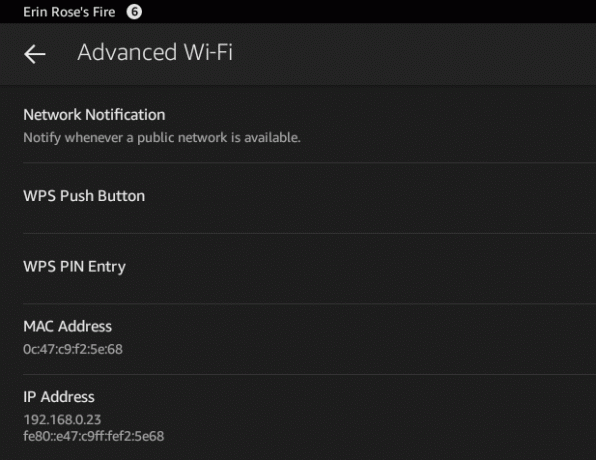
È anche possibile usare il Aggiungi rete opzione per connettersi a una rete nascosta o non rilevata. Questo richiede il corretto SSID di rete (il nome visualizzato da una rete wireless in altri casi) e una selezione dei corrispondenti tipi di sicurezza. Sono disponibili sei opzioni, da Aperto per WPA2 EAP. Quando sei felice, fai clic su Salva per connettere.
Nota che se ti connetti a un gran numero di reti wireless quando usi Amazon Fire, alla fine finirai con un lungo elenco di esse - questo viene mantenuto per facilitare la riconnessione. Per riordinare, è sufficiente toccare le voci e quindi scegliere Dimenticare per rimuoverlo dall'elenco.
8.4 Impostazioni di visualizzazione
Sono disponibili opzioni minime per la regolazione del display Amazon Fire.
Come accennato in precedenza, la luminosità può essere modificata tramite il menu Impostazioni nascosto; lo stesso cursore può essere trovato tramite Impostazioni> Schermo, accanto all'importante modalità di sospensione del display. Ciò consente di specificare il ritardo tra l'ultimo tocco e lo spegnimento della schermata Amazon Fire. Sono disponibili molte opzioni da 30 secondi fino a 1 ora. Inoltre, è anche possibile impostare il timeout dello schermo su Mai - utile per guardare file video!
9. Amazon Fire Security
Con un dispositivo portatile connesso a Internet che contiene l'accesso ad alcuni dati personali e potenzialmente a carte di credito e altri dettagli di pagamento, mantenere Amazon Fire sicuro e protetto è fondamentale.
Fortunatamente, ci sono varie opzioni. Alla schermata di blocco può essere assegnata una password, mentre i nomi utente e le password possono essere crittografati, anche se questo rende l'uso più lento. Inoltre, sono disponibili controlli parentali per prevenire l'abuso da parte di giovani birichini!
9.1 La password della schermata di blocco
Ogni volta che avvii Amazon Fire o tocca il pulsante di accensione per "riattivarlo" dalla modalità standby, tu verrà presentato con una schermata di blocco, completa di una delle numerose immagini predefinite visualizzate a caso.
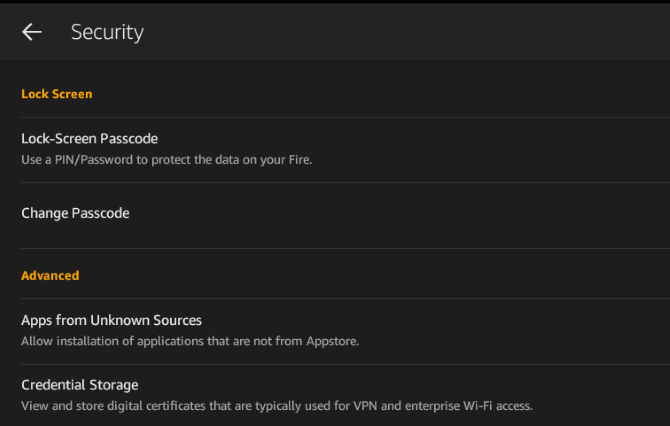
La schermata di blocco ti protegge da contatti accidentali con l'Edicola e altri menu, app, giochi, libri, praticamente qualsiasi cosa sia in esecuzione sul tablet, mentre è riposto in una tasca o in una borsa (anche se è una custodia dedicata per Amazon Fire consigliato).
Sono disponibili due varianti nella schermata di blocco. Aprendo Impostazioni> Altro> Sicurezza e commutazione Blocca password schermo per Sopra puoi alternare lo scorrimento standard “tocca e trascina” del gallone arancione per sbloccare o combinare questo con una password di almeno quattro caratteri.
L'opzione password è abbastanza flessibile, in quanto consente di utilizzare una parola, una combinazione di caratteri, numeri e punteggiatura - o il PIN numerico a quattro cifre più intuitivo. Dopo aver aggiunto la password e confermato, è possibile testarlo toccando il pulsante di accensione per passare in modalità standby, attendere un momento e quindi toccare di nuovo l'alimentazione per riattivare il dispositivo. La disabilitazione della password richiederà l'inserimento del codice o della frase per confermare.
Si noti che quattro tentativi di accesso non riusciti bloccano il dispositivo, costringendo l'utente a tentare un ripristino delle impostazioni di fabbrica.
9.2 Archiviazione delle credenziali
Disponibile anche tramite la schermata Sicurezza, l'opzione Archiviazione credenziali è disponibile per gli utenti che stanno collegando Amazon Fire a un account basato su Microsoft Exchange.
Sebbene ciò non si applichi a molti utenti, è comunque una funzione utile, ma avrai bisogno dell'assistenza del tuo amministratore di rete per aiutare nella corretta configurazione di Installa credenziali sicure, Imposta password archiviazione credenziali, e Usa credenziali sicure. Si noti che è possibile ripristinare queste opzioni con Cancella archivio credenziali.
9.3 Modifica del proprietario del dispositivo e ripristino di Amazon Fire
Tuttavia, se usi regolarmente Amazon Fire, potrebbe arrivare un momento in cui decidi di dover apportare alcune modifiche.
Queste modifiche potrebbero essere gravi - potresti vendere il tuo tablet - o potrebbero essere più funzionali, come l'applicazione di un aggiornamento.
Cambiare l'account sul tuo Amazon Fire significa annullare la registrazione del dispositivo, che può essere fatto tramite Impostazioni> Il mio account. Dopo la cancellazione di un account, è possibile inserire un nuovo account Amazon o configurarlo come descritto in 2 Configurazione di Amazon Fire. Ciò richiederà quindi al dispositivo di sincronizzare i contenuti acquistati dal nuovo proprietario: libri, musica, video, ecc. - mentre il precedente proprietario è dimenticato.
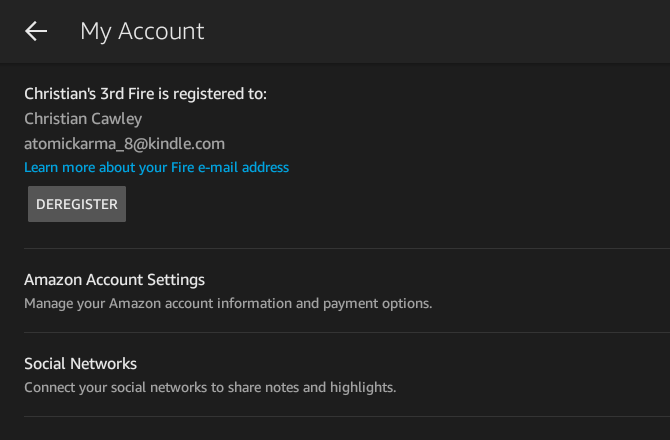
Tuttavia, quando si cambiano i proprietari dei dispositivi, è necessario tenere presente che tutti i dati scaricati o sincronizzati sul dispositivo dal computer o dal Web (ma non da Amazon) devono essere rimossi. Apertura Impostazioni> Memoria visualizza i livelli di archiviazione delle applicazioni e di archiviazione interna. Questo non solo dà una buona idea dello spazio che stai utilizzando, ma chiunque occupi il tuo dispositivo non vorrà necessariamente che tutti i tuoi file ingombrino Amazon Fire!
9.3.1 Ripristino per sicurezza
Pertanto, la soluzione migliore è ripristinare il dispositivo alle impostazioni di fabbrica. Nel Opzioni del dispositivo schermo, scorrere fino a Ripristina impostazioni predefinite e tocca; questo è un passo piuttosto definitivo da fare, quindi il dispositivo ti chiederà di confermare che desideri procedere (e quando la batteria è scarica ti avviserà che è necessario almeno il 40% di carica).
Il ripristino del dispositivo non richiede troppo tempo e, una volta completato, i tuoi dati personali verranno rimossi. Se sei preoccupato per eventuali file e cartelle aggiuntivi ancora presenti, collega semplicemente il tablet al computer (come descritto in Sincronizzazione dei file multimediali con Amazon Fire) ed elimina manualmente i contenuti delle cartelle Video, Musica, Libri, Immagini e Documenti.
9.5 Aggiornamento del sistema operativo Amazon Fire
Sia che tu intenda ottenere la massima funzionalità dal tuo dispositivo o desideri assicurarti che il nuovo destinatario disponga di un dispositivo con l'ultima versione del software Amazon Fire, dovresti essere a conoscenza dei regolari aggiornamenti Over-The-Air (OTA) che Amazon invia su.
Over-The-Air significa sostanzialmente che gli aggiornamenti sono distribuiti ai dispositivi mentre sono connessi a reti wireless (anche se alcune reti potrebbero non essere idonee per questo). Spesso Amazon Fire ti chiederà di aggiornare quando riceve la notifica che è disponibile una nuova versione del sistema operativo.
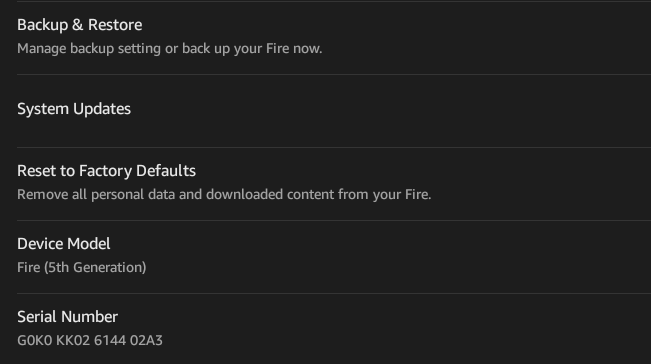
Questo non è sempre il caso, comunque. Fortunatamente esiste un modo per controllare gli aggiornamenti tramite Impostazioni> Opzioni dispositivo> Aggiornamento sistema. Cerca la versione del sistema e usa il Controlla ora per richiedere un controllo: se sono disponibili aggiornamenti, il dispositivo li scaricherà e li installerà.
Di solito il processo richiede solo pochi minuti.
9.6 Il tuo Amazon Fire è stato smarrito o rubato?
Se il peggio dovesse peggiorare e purtroppo Amazon Fire non fosse più in tuo possesso, dovresti prendere immediatamente delle misure per dissociare il tuo account dal dispositivo.
Per fare ciò, devi prima andare a www.amazon.com/manageyourkindle e Annulla la registrazione del dispositivo. Questo è importante: qualsiasi attività di un ladro anche su Amazon Fire precedentemente bloccato verrà attribuita al tuo account e alla tua carta di credito. Anche la cancellazione di eventuali abbonamenti a libri / riviste nella stessa pagina è una buona idea: ciò ti farà risparmiare denaro per oggetti che potresti non apprezzare.
10. Risoluzione dei problemi di Amazon Fire
Di tanto in tanto, potresti riscontrare alcuni problemi con Amazon Fire. Potresti riscontrare transizioni lente tra gli schermi, forse, o avere problemi con determinate app, giochi o persino video.
Mentre la gestione della batteria è un aspetto vitale dei problemi di risoluzione dei problemi (molti problemi possono essere risolti con una carica completa) ci sono molti altri suggerimenti e trucchi che puoi usare per superare qualsiasi problema che potresti incontrare come Amazon Fire utente.
10.1 Riavvia il dispositivo!
Se Amazon Fire si blocca o si blocca o se le app non rispondono correttamente e non riesci a tornare in Edicola, c'è solo una cosa che puoi fare: spegnerlo e riaccenderlo! Ci sono due modi per farlo, il modo "normale" e il modo "disperato".
Tuttavia, prima di eseguire questo passaggio, dovrai assicurarti che Amazon Fire abbia una carica sufficiente per farcela. Un dispositivo congelato potrebbe tentare di risolvere un problema, elaborando molti dati e quindi esaurendo la durata della batteria. Pertanto, è necessario caricare Amazon Fire per circa 30 minuti prima di eseguire un Hard Reset.
La sequenza normale in questa procedura è che quando si tiene premuto il pulsante di accensione, Amazon Fire visualizza a spegnimento pulsante per toccare a titolo di conferma. Tuttavia, ciò potrebbe non accadere se il dispositivo si è bloccato, quindi in questa situazione, è necessario utilizzare la procedura di ripristino hardware: tenere premuto il pulsante di accensione (per circa 20 secondi) fino allo spegnimento del dispositivo.
Riaccendendo il dispositivo, dovresti trovare che la maggior parte dei problemi è stata risolta.
10.2 Tracciamento e gestione di app e giochi problematici
Molti problemi su Amazon Fire possono essere correlati all'app. Di conseguenza, dai un'occhiata alle impostazioni dell'app che ritieni stiano causando il problema.
Questo è qualcosa che dovresti esaminare prima aprendo l'app stessa e controllando le impostazioni. Se ci sono opzioni che ritieni possano causare il problema, disabilitarle.
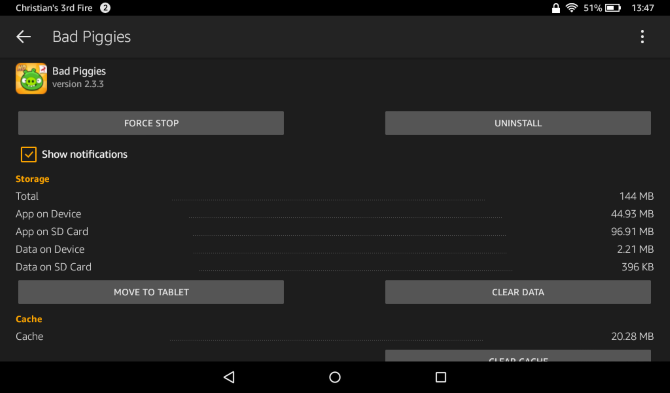
In caso contrario, aprire Impostazioni> App e giochi dove potrai trovare l'app in questione (usando il Filtro dal menu a discesa) e controlla quanto Conservazione sta utilizzando, la dimensione dell'app nascondiglioe qualsiasi Defaults e permessi.
Per verificare un miglioramento immediato delle prestazioni, utilizzare il Force Stop pulsante. Questo di solito funziona, ma in caso contrario usa il Elimina i dati, Cancella cache, e Cancella impostazioni predefinite pulsanti.
In caso di insuccesso qui, ovviamente, dovresti Disinstallare l'app completamente.
Nel frattempo, puoi affrontare i problemi di spazio toccando il Sposta in memoria pulsante nelle impostazioni per app di grandi dimensioni. Laddove compatibile, le app possono essere migrate sul tuo scheda microSD 5 errori da evitare quando si acquista una scheda MicroSDL'acquisto di schede MicroSD può sembrare semplice, ma qui ci sono alcuni errori critici da evitare se non si desidera rimpiangere l'acquisto. Leggi di più .
10.3 Gestione dei problemi di sincronizzazione
Probabilmente il problema più frustrante che incontrerai sul tuo tablet sarà legato alla sincronizzazione dei contenuti da Amazon Cloud.
Questi possono manifestarsi in diversi modi. Ad esempio, se disponi di più dispositivi Kindle o utilizzi un'app Kindle su uno smartphone, potrebbero sorgere problemi nel trovare i numeri di pagina. D'altra parte, i problemi con le pagine mancanti sono spesso dovuti al servizio Kindle dell'autore del libro. In questa situazione, è possibile utilizzare rapporto opzione nell'elenco dei prodotti del Kindle Store del libro.
I problemi di download di un libro possono essere risolti riavviando Amazon Fire e disconnettendo / ricollegando il Wi-Fi. Nel frattempo, i problemi di apertura di un libro sono spesso dovuti a un errore durante il download. Questo dovrebbe essere affrontato aprendo l'elenco dei libri, toccando a lungo l'elemento in questione e selezionando Rimuovi dal dispositivo. Una volta fatto questo, passa a Nube visualizzare, trovare il libro e toccare l'illustrazione della copertina per scaricare correttamente.
Il riavvio del tablet può anche aiutare se i problemi persistono; queste soluzioni possono essere utilizzate anche per problemi di sincronizzazione delle riviste.
10.4 Ho perso la mia password!
Hai preso provvedimenti per proteggere il tuo dispositivo con una password della schermata di blocco? Assicurati di non dimenticare il codice! In tal caso, Amazon Fire ti costringerà a ripristinare il dispositivo alle impostazioni di fabbrica predefinite.
In questo caso, Amazon Fire verrà riavviato ed eliminerà tutti i dati e contenuti personali. Non sarai in grado di usarlo correttamente fino a quando non ti registrerai di nuovo. Una volta fatto, puoi iniziare a scaricare i tuoi libri preferiti da Amazon Cloud.
Se dovessi ancora impostare una password, prova a usarne una che non dimenticherai!
Leggi!
La gamma Amazon Fire è un'ottima selezione di dispositivi che offre un'alternativa ai soliti tablet Apple e Android. Sostituiscono anche i lettori elettronici di base E-Ink Kindle.

Le dimensioni e la flessibilità di Fire lo rendono la scelta migliore in un mercato in cui ha già visto i concorrenti. Ora, Amazon ha rivolto la sua attenzione all'iPad Mini e ai vari tablet sub-10 pollici di Samsung e altri. Non scommetterei contro Amazon!
Tutto sommato, Amazon Fire offre un'esperienza utente piacevole. Hai accesso diretto ai tuoi film, programmi TV e musica preferiti e un'ampia selezione di app e giochi. E non dimenticare i tuoi libri Kindle e i fumetti Comixology.
La gioia di poter portare in tasca migliaia di libri è stata migliorata. Ora, tutto ciò che ami è lì dentro con loro!
Dai un'occhiata anche a questi eccellenti articoli su Amazon Fire:
- Rimuovi gli annunci e installa Google Play su Kindle Fire senza root Rimuovi gli annunci e installa Google Play su Kindle Fire senza rootOttieni di più dal tuo tablet Amazon Fire! Ecco come installare Google Play su Kindle Fire e rimuovere gratuitamente gli annunci Amazon Fire senza root. Leggi di più
- Funzioni Kindle nascoste che devi conoscere Funzioni Kindle nascoste che devi conoscere Leggi di più
- Come impedire gli aggiornamenti sul tuo Amazon Fire radicato Come impedire gli aggiornamenti sul tuo Kindle Fire radicatoSe sei uno dei tanti proprietari di Kindle Fire che hanno effettuato il root del proprio dispositivo per aggiungere funzionalità (come l'accesso a Google Play), ti consigliamo di impedire l'invio dell'aggiornamento ... Leggi di più
- Ecco come gestire i problemi di sincronizzazione del fuoco Amazon post-root Come gestire i problemi di sincronizzazione del fuoco Kindle post-rootAmazon è molto desideroso che il Kindle Fire non venga sradicato - dopo tutto, questo rompe il giardino murato che hanno impostato per l'installazione di app, ecc. - e inviare regolarmente aggiornamenti ... Leggi di più
- Come sfruttare al massimo lo spazio di archiviazione di 8 GB di Amazon Fire Come sfruttare al massimo lo spazio di archiviazione di 8 GB del tuo Kindle FireLa scorsa settimana ho quasi esaurito lo spazio sul mio Kindle Fire. Purtroppo, ero lontano dal mio computer, il che significava che non potevo semplicemente spostare i dati dal dispositivo - avrei dovuto eliminare ... Leggi di più
Christian Cawley è vicedirettore per la sicurezza, Linux, DIY, programmazione e spiegazione tecnica. Produce anche The Really Useful Podcast e ha una vasta esperienza nel supporto desktop e software. Un collaboratore della rivista Linux Format, Christian è un armeggiatore di Raspberry Pi, amante di Lego e fan dei giochi retrò.


